【プロンプト例】これからの必須スキル『データ整理×生成AI』

更新日:2025.11.07

目次
大量のデータになるほど、どこに注目すべきか分かりにくくなりがちです。Excelの「条件付き書式」を使えば、重要な値や異常値を色分けやアイコンで自動的に強調でき、表の視認性と判断スピードがぐっと上がります。
こんなシーンにおすすめです。
■ 上司や顧客に根拠を示す提案資料で、要点をひと目で伝えたい
■ 日々のデータ管理を分かりやすくし、異常や期限切れを即座に把握したい
条件付き書式は操作がシンプルで覚えやすく、Excelに不慣れな方でもすぐ取り入れられる実用機能です。
本記事では、基本の使い方から自動で色付け・塗りつぶしする設定まで、実務で使える手順を丁寧に解説します。今日からの業務にぜひ役立ててください。

DX/Office活用トレーナー 本多 瑞季(ほんだ みずき)
現場の業務フローを起点に、Excel・Copilot・Power Automateを“使いこなせる状態”まで伴走するトレーナー。操作説明にとどまらず、部署や役割に合わせた課題設計で、研修翌日から成果を出せるよう設計します。
※DX人財育成サービスの公式サイト

【プロンプト例】これからの必須スキル『データ整理×生成AI』
条件付き書式とは、指定したセルの値や数式の計算結果に対して、条件(ルール)を設定し、その条件を満たしたセルに定めた書式を反映させる機能です。
数値の大小関係がわかるよう、データを見やすくしたり、自動的に色を変更したりすることで、仕事の効率が上がります。
以下の条件をもとに、手順に沿って条件付き書式の基本操作をおこなってみましょう。
(1)書式を反映させたいセル範囲【H6:H13】を選択する
(2)《ホーム》タブから《条件付き書式》をクリックする
![条件付き書式[設定]01](https://exceljoshi.cocoo.co.jp/hs-fs/hubfs/excel_joshi/images/media/excel-condition/image_excel-condition_04.png?width=760&height=491&name=image_excel-condition_04.png)
(3)《セルの強調表示ルール》から、《指定の値より大きい》を選択する
![条件付き書式[設定]02](https://exceljoshi.cocoo.co.jp/hs-fs/hubfs/excel_joshi/images/media/excel-condition/image_excel-condition_05.png?width=450&name=image_excel-condition_05.png)
(4)指定の値「9000」を入力する
![条件付き書式[設定]03](https://exceljoshi.cocoo.co.jp/hs-fs/hubfs/excel_joshi/images/media/excel-condition/image_excel-condition_06.png?width=450&name=image_excel-condition_06.png)
書式の「濃い赤の文字、明るい赤の背景」はデフォルト表示です。
別の書式を設定したい場合、書式のプルダウンから《ユーザー設定の書式》を選択すると、セルの書式設定のダイアログボックスが開きます。フォントやスタイル、塗りつぶしの色など書式を設定しましょう。

(5)「9000」より大きい値のセルに指定した書式が反映される
![条件付き書式[設定]05](https://exceljoshi.cocoo.co.jp/hs-fs/hubfs/excel_joshi/images/media/excel-condition/image_excel-condition_07.png?width=600&height=268&name=image_excel-condition_07.png)
《条件付き書式》の《セルの強調表示ルール》、《その他のルール》を選択するとダイアログボックスが開かれます。ダイアログボックス内上部で、ルールの種類を選択し、下部でルールの内容を編集します。
プレビューの枠内は、ルールに一致した時にどのように表示されるのかを確認できます。
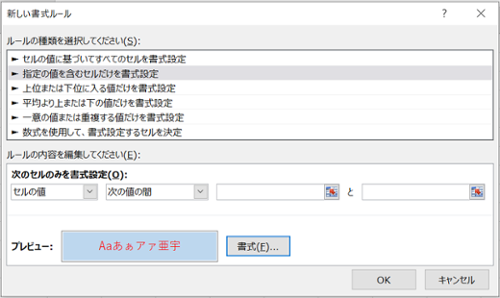
上位/下位ルールからは、《上位10項目》《上位10%》などクリックするだけで簡単に設定できます。
例えば、「営業成績の順位を可視化する表を作成したい」「お客様の売り上げ実績を可視化する表を作り、上位10%のデータを可視化したい」などの場面で役に立ちます。
![条件付き書式[設定]06](https://exceljoshi.cocoo.co.jp/hs-fs/hubfs/excel_joshi/images/media/excel-condition/image_excel-condition_08.png?width=450&name=image_excel-condition_08.png)
データバー、カラースケール、アイコンセットはデータに視覚効果を適用させることができます。マウスをポイントすると装飾のイメージが表示されるので、好みの装飾形式を選択しましょう。
プレゼン資料など、視認性をさらに高めたい際に重宝する機能です。是非活用してみてください。
指定したセル範囲の数値データを比較して、バーの長さで大小関係を表示させます。
![条件付き書式[データバー]](https://exceljoshi.cocoo.co.jp/hs-fs/hubfs/excel_joshi/images/media/excel-condition/image_excel-condition_01.png?width=450&name=image_excel-condition_01.png)
指定したセル範囲の数値データを比較して段階的に色分けをして大小関係を表示させます。![条件付き書式[カラースケール]](https://exceljoshi.cocoo.co.jp/hs-fs/hubfs/excel_joshi/images/media/excel-condition/image_excel-condition_02.png?width=450&name=image_excel-condition_02.png)
指定したセル範囲の数値データを比較して矢印などのアイコンで大小関係を表示させます。![条件付き書式[アイコンセット]](https://exceljoshi.cocoo.co.jp/hs-fs/hubfs/excel_joshi/images/media/excel-condition/image_excel-condition_03.png?width=450&name=image_excel-condition_03.png)
条件付き書式を解除したいときは、ルールのクリアを行います。
特定のセルや、選択範囲から条件付き書式を削除する場合は「選択したセルからルールをクリア」、シートから条件付き書式を削除したい場合は「シート全体からルールをクリア」を選択します。
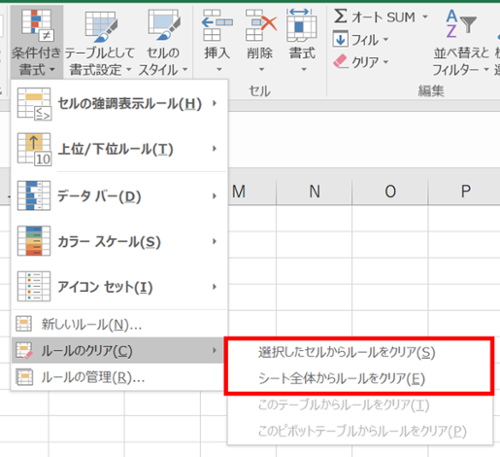
ここでは、数式を利用した条件付き書式の使い方についてTODOリスト作成を通して解説します。
Excelで簡単にまとめたリストでも、条件付き書式を活用するととても利便性の高いリストにできます。

条件付き書式には「数式を使用して、書式設定するセルを決定」という機能があり、数式には論理式を入力します。論理式とは、2つの要素を比較演算子でつないだもので、それを満たしている場合「TRUE」、満たしていない場合「FALSE」が返されます。
以下の条件をもとに期限のリマインドを設定してみましょう。
(1)タスクと期限を列ごとにまとめたTO DOリストを用意し、提出期限のセル範囲を選択する
(2)《条件付き書式》→《新しいルール》を選択する
(3)《数式を利用して、書式設定するセルを決定》を選択し、数式入力箇所に条件式「=B4<=TODAY()+2」と入力し、《OK》ボタンをクリック
![条件付き書式[期限のリマインド]01](https://exceljoshi.cocoo.co.jp/hs-fs/hubfs/excel_joshi/images/media/excel-condition/image_excel-condition_09.png?width=600&name=image_excel-condition_09.png)
(3)2日後が期限となる「10月22日」のみ赤くなる
![条件付き書式[期限のリマインド]02](https://exceljoshi.cocoo.co.jp/hs-fs/hubfs/excel_joshi/images/media/excel-condition/image_excel-condition_10.png?width=279&name=image_excel-condition_10.png)
また日付の場合は、《条件付き書式》→《セルの強調表示ルール》→《その他のルール》から日付を選ぶと「明日」や「来週」などを簡単に設定可能です。
![条件付き書式[期限のリマインド]03](https://exceljoshi.cocoo.co.jp/hs-fs/hubfs/excel_joshi/images/media/excel-condition/image_excel-condition_11.png?width=416&name=image_excel-condition_11.png)
TO DOリストのタスクが完了した項目に「済」と入力したらグレーアウトさせる設定をしてみましょう。
(1)提出済みの項目のC列に「済」と入力する
(2)《条件付き書式》→《セルの強調表示ルール》→《文字列》より「済」がグレーアウトになるように設定するセルの背景色は《ユーザー設定の書式》から設定します。
![条件付き書式[提出済みの設定]01](https://exceljoshi.cocoo.co.jp/hs-fs/hubfs/excel_joshi/images/media/excel-condition/image_excel-condition_12.png?width=608&name=image_excel-condition_12.png)
(3)「済」の項目がグレーアウトされる
![条件付き書式[提出済みの設定]02](https://exceljoshi.cocoo.co.jp/hs-fs/hubfs/excel_joshi/images/media/excel-condition/image_excel-condition_13.png?width=314&name=image_excel-condition_13.png)
入力規則機能を活用するとより簡単に「済」を選択できます。
膨大なデータ量のある表を管理していると、データに埋もれて未入力箇所を見落としてしまうということはないでしょうか。そんな時も「条件付き書式」を使用し、未入力箇所に背景色を設定することで記入漏れ、チェック漏れを防ぐことが可能です。
以下の条件をもとに記入漏れを防ぐ設定をしてみましょう。
(1)書式設定したいセル範囲を選択する
(2)《条件付き書式》→《新しい書式ルール》を選択する
(3)《指定の値を含むセルだけを書式設定》を選択し、書式設定を《空白》に指定し、《書式》から背景色を黄色に変更する
![条件付き書式[未入力箇所の背景色の設定]01](https://exceljoshi.cocoo.co.jp/hs-fs/hubfs/excel_joshi/images/media/excel-condition/image_excel-condition_15.png?width=600&name=image_excel-condition_15.png)
(4)表の空白のセルのみ黄色の背景色設定がされる
![条件付き書式[未入力箇所の背景色の設定]02](https://exceljoshi.cocoo.co.jp/hs-fs/hubfs/excel_joshi/images/media/excel-condition/image_excel-condition_16.png?width=450&name=image_excel-condition_16.png)

今回は、Excelの条件付き書式の基本設定と、応用編としてTO DOリストの作成方法、未入力箇所の可視化方法をご紹介しました。
どれも複雑な関数を必要としませんが、設定の有無で視認性が大きく変わります。簡単に作成した表をレベルアップさせることができるので、是非ご活用ください。
当社では、『Microsoft認定トレーナー』資格を持つEXCEL女子による「Excel研修」を提供しております。書籍化するなど注目いただいている研修です。
社員教育に時間を割けない、Excelスキルの底上げをしたいなどお悩みでしたら、ぜひお気軽にお問い合わせください。